编辑:系统城
2015-11-10 15:39:50
来源于:系统城
1. 扫描二维码随时看资讯
2. 请使用手机浏览器访问:
http://wap.xtcheng.cc/xtjc/5978.html
手机查看
Windows系统下有个系统配置实用程序,在这个程序中用户可以自定义系统启动项、系统服务等,当然Win10也有这个程序,介于用户不知道在Win10系统下如何打开系统配置,下面小编就为大家介绍三种进入Win10系统配置的技巧。

技巧一:运行命令进入
1、我们按键盘上的win+r键,我们要进入运行。
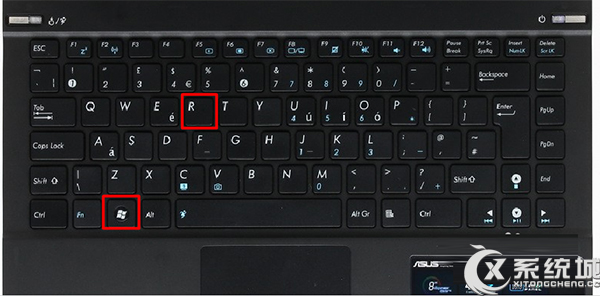
2、在“运行”中我们输入“msconfig”然后点击“确定”
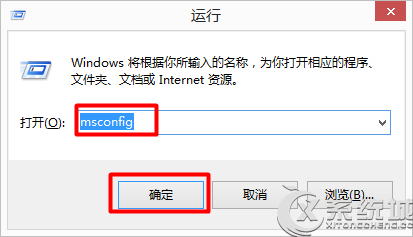
3、这样我们就进入“系统配置”窗口了。
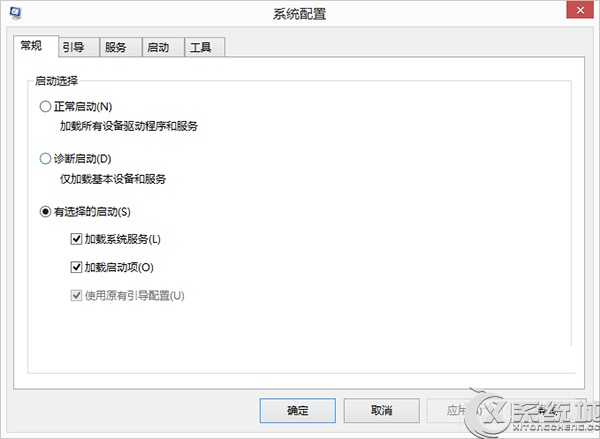
技巧二:进入系统文件打开
1、我们双击打开“这台电脑”,找到C盘。

2、在C盘中找到“windows”文件夹,并打开。
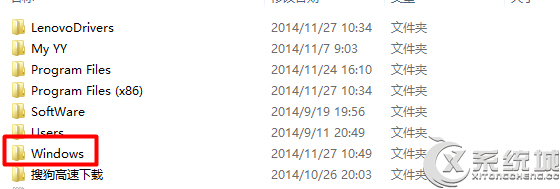
3、在里面我们找到system32文件夹。
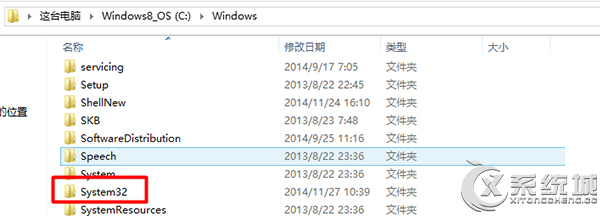
4、在里面我们直接找到msconfig这个应用程序双击打卡也是可以打开。
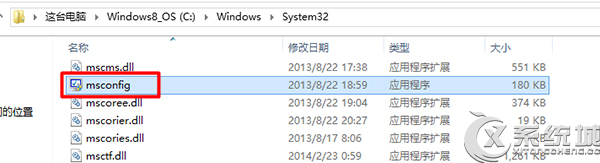
5、这样我们就进入“系统配置”窗口了。
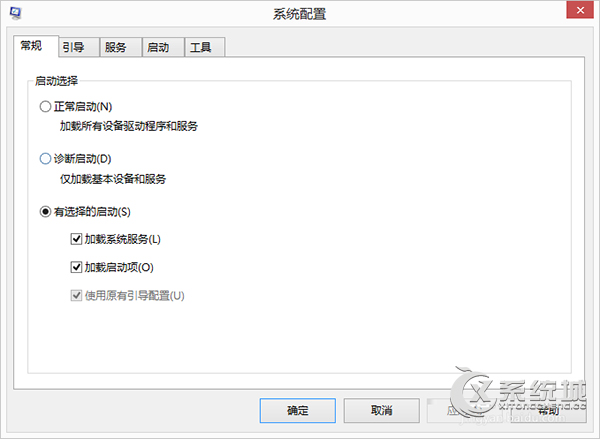
技巧三:C盘搜索
1、我们打开C盘,在右上角有一个搜索框。
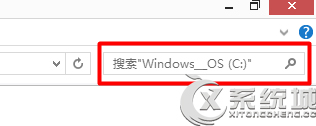
2、我们在搜索框中输入msconfig,进入搜索。
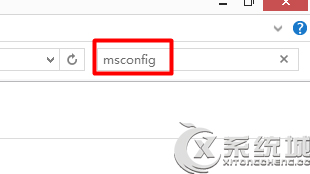
3、这样我们也是可以找到我们的msconfig文件,双击打开。
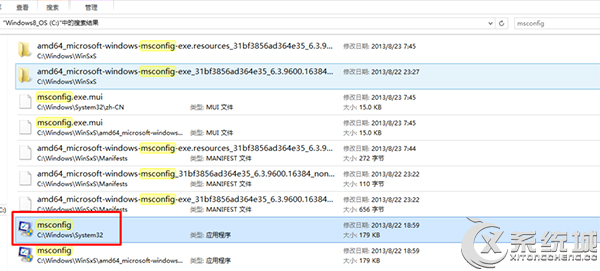
4、这样我们就进入“系统配置”窗口了。
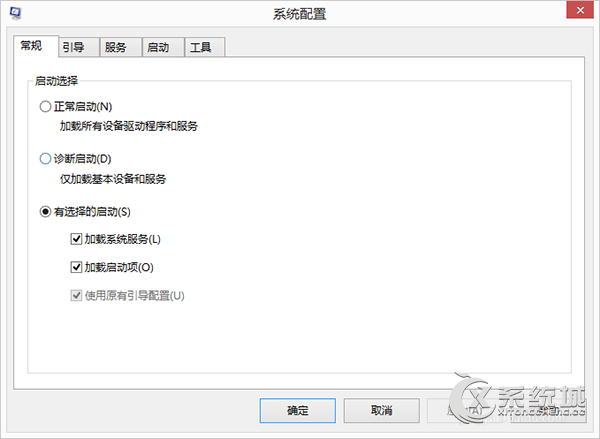
以上三种技巧都能帮助用户进入Win10系统配置界面,小编推荐用户使用技巧一会比较简单,这也是比较常用的一个技巧,对Win10系统操作还不熟悉的用户就可以使用。

微软推出的Windows系统基本是要收费的,用户需要通过激活才能正常使用。Win8系统下,有用户查看了计算机属性,提示你的windows许可证即将过期,你需要从电脑设置中激活windows。

我们可以手动操作让软件可以开机自启动,只要找到启动项文件夹将快捷方式复制进去便可以了。阅读下文了解Win10系统设置某软件为开机启动的方法。

酷狗音乐音乐拥有海量的音乐资源,受到了很多网友的喜欢。当然,一些朋友在使用酷狗音乐的时候,也是会碰到各种各样的问题。当碰到解决不了问题的时候,我们可以联系酷狗音乐

Win10怎么合并磁盘分区?在首次安装系统时我们需要对硬盘进行分区,但是在系统正常使用时也是可以对硬盘进行合并等操作的,下面就教大家Win10怎么合并磁盘分区。